Verschlüsseln eines USB-Flash-Laufwerks unter Windows 8
USB-Sticks sind ein oft übersehenes BackupWerkzeug. Ihre Mobilität ist zwar praktisch, kann jedoch ein Sicherheitsrisiko darstellen. So verwenden Sie BitLocker in Windows 8, einem integrierten Verschlüsselungsdienstprogramm, mit dem Sie Ihr Flash-Laufwerk schützen können.
Hinweis: Die BitLocker-Funktion - technisch aufgerufenBitLocker To Go für Wechseldatenträger - ist in den Editionen Windows 8 Pro, Windows 7 Ultimate und Enterprise verfügbar. Nachdem Sie das Laufwerk mit Windows 8 verschlüsselt haben, können Sie es unter XP und höher zum Lesen und Kopieren von Dateien verwenden, aber nicht direkt darauf speichern.
Stecken Sie zuerst Ihren USB-Stick ein. Nachdem Windows es erkannt hat, rufen Sie Computer auf, suchen Sie das Laufwerk und markieren Sie es. In der neuen Windows 8 Explorer-Multifunktionsleiste werden die Laufwerkstools hervorgehoben. Klicken BitLocker >> Aktivieren Sie BitLocker.

Alternativ können Sie mit der rechten Maustaste auf das externe Laufwerk klicken und im Kontextmenü BitLocker aktivieren auswählen. Diese Methode funktioniert am besten unter Windows 7.

Aktivieren Sie als Nächstes die Option Kennwort zum Entsperren des Laufwerks verwenden und geben Sie Ihr Kennwort zweimal ein. Weiter klicken.
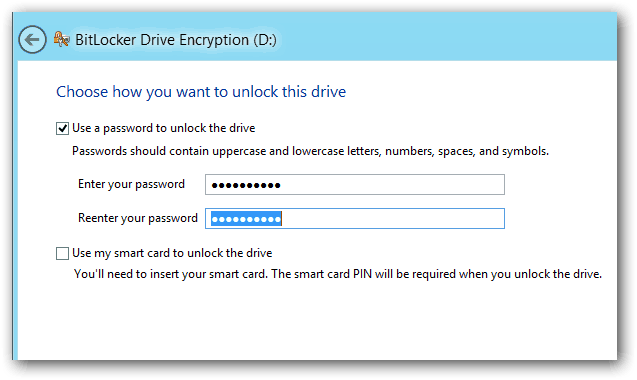
Windows fragt, wie der Wiederherstellungsschlüssel gesichert werden soll. Der Wiederherstellungsschlüssel ist eine Zeichenfolge, mit der Sie auf das Laufwerk zugreifen können, auch wenn Sie das Kennwort verloren haben.
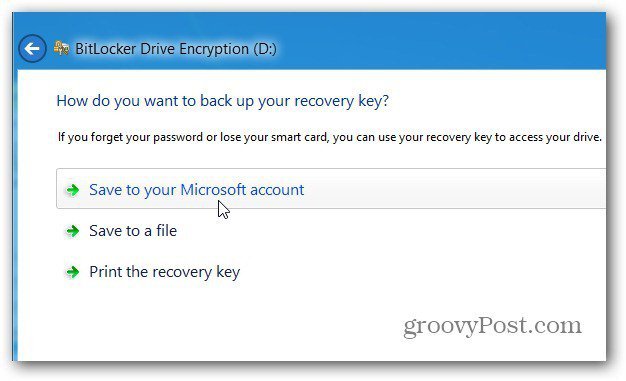
Als nächstes wählen Sie, wie viel von dem Laufwerk verschlüsselt werden soll. Wenn Sie "Nur verwendeter Speicherplatz" auswählen, ist dies schneller und alle hinzugefügten Daten werden ebenfalls verschlüsselt. Ich empfehle, Encrypt Entire Drive (Gesamtes Laufwerk verschlüsseln) auszuwählen, obwohl dies länger dauert. Auf diese Weise werden auch gelöschte Daten, die möglicherweise wiederhergestellt werden können, verschlüsselt.
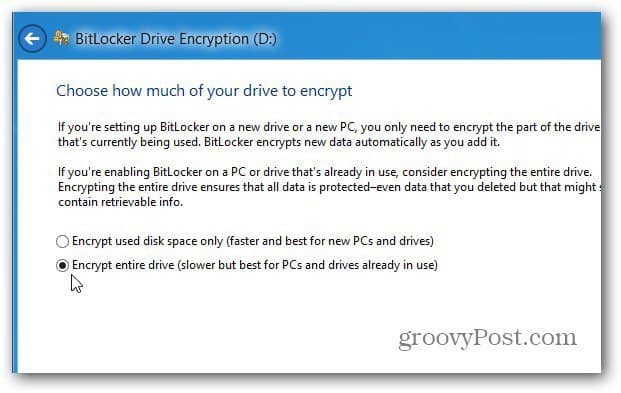
Klicken Sie anschließend auf Verschlüsselung starten, um den Vorgang zu starten.
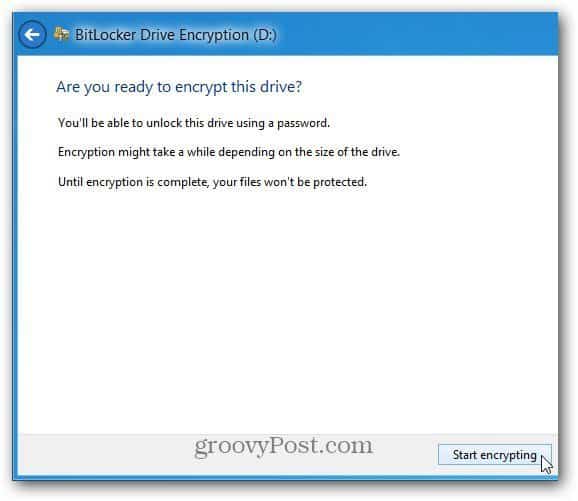
Sie können den Fortschritt überwachen, während Ihr Laufwerk verschlüsselt ist. Die benötigte Zeit hängt von der Datenmenge auf Ihrem Laufwerk und der Größe ab.
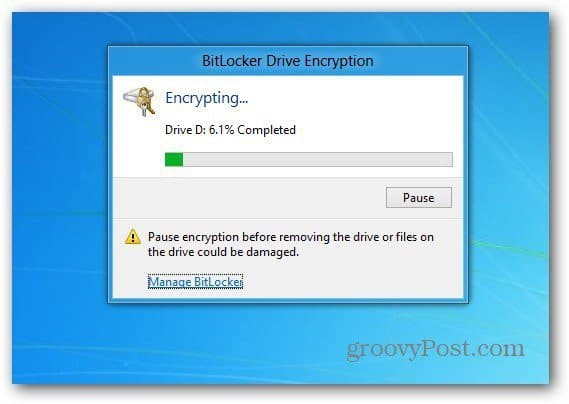
Nachdem das Laufwerk verschlüsselt wurde, wird auf dem im Computer aufgeführten Laufwerk ein Schlosssymbol angezeigt.
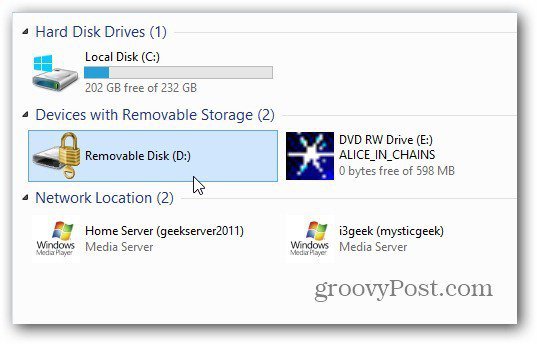
Wenn Sie das Laufwerk jetzt verwenden möchten, schließen Sie es an und Sie werden zur Eingabe des Kennworts aufgefordert, bevor Sie darauf zugreifen können.
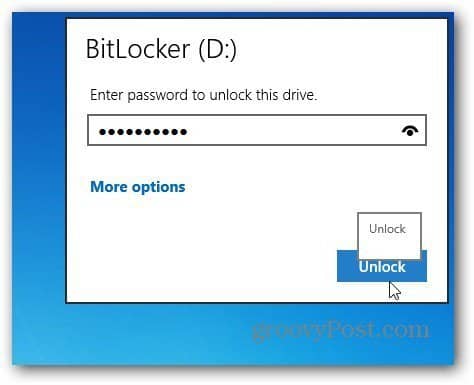
Dies ist der Bildschirm, auf dem Sie unter Windows 7 das Kennwort zum Entsperren des verschlüsselten Laufwerks eingeben müssen.
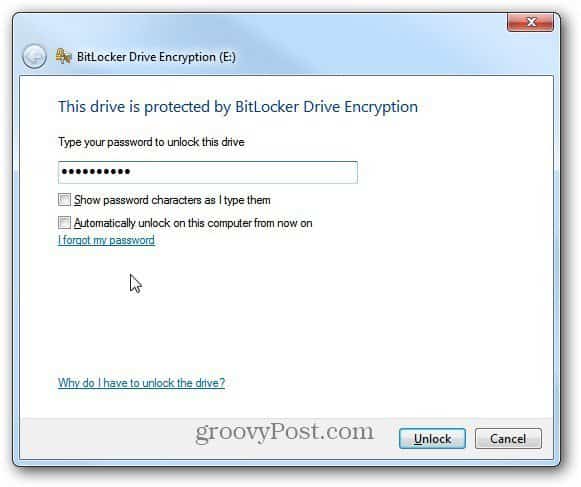
Danach wird AutoPlay gestartet (falls aktiviert) und Sie können das Laufwerk wie gewünscht verwenden.

Wenn Sie das Kennwort ändern oder andere Optionen auf Ihrem mit BitLocker verschlüsselten Laufwerk verwalten müssen, klicken Sie in Windows 8 mit der rechten Maustaste darauf und wählen Sie BitLocker-Kennwort ändern oder BitLocker verwalten.
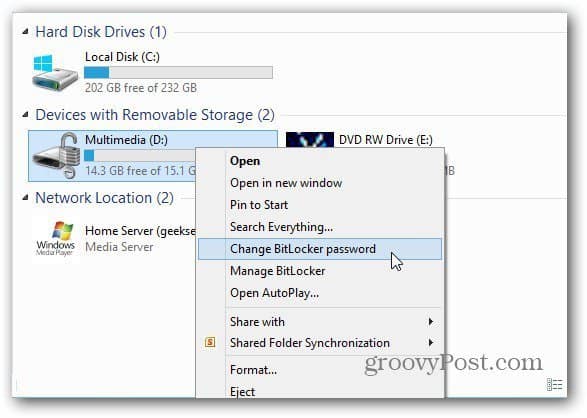
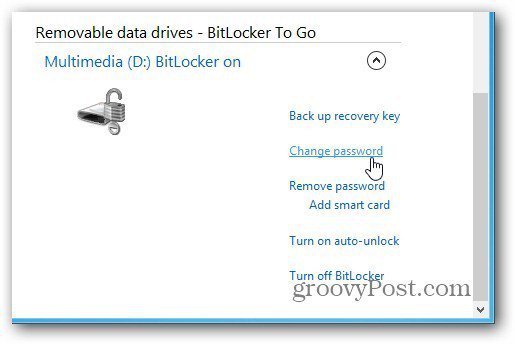
Klicken Sie in Windows 7 mit der rechten Maustaste auf das Laufwerk und wählen Sie BitLocker verwalten. Anschließend wird ein Menü mit verschiedenen zu verwaltenden Optionen angezeigt, einschließlich Kennwort ändern.
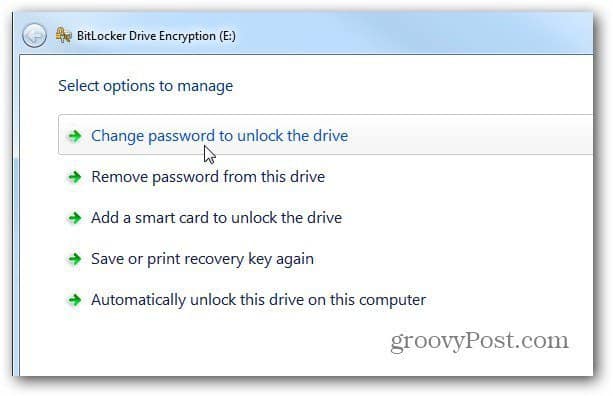
Wenn Sie ein Dienstprogramm eines Drittanbieters zum Verschlüsseln Ihrer Laufwerke verwenden möchten - einschließlich Dropbox - empfehlen wir die Verwendung von TrueCrypt.










Hinterlasse einen Kommentar